win11怎么显示电脑图标 win11怎么调出我的电脑图标

win11怎么调出我的电脑图标
方法:
1、右键点击桌面空白处,选择“个性化”打开。
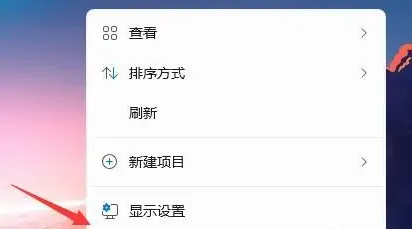
2、点击“主题”。
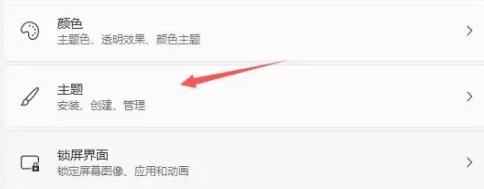
3、选择“桌面图标设置”。
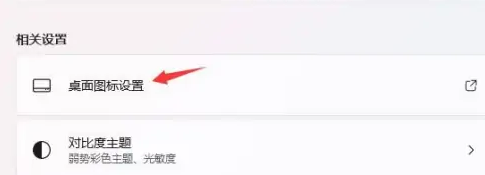
4、这里我们可以看到一些桌面图标,勾选“计算机”保存,回到桌面就可以看到“我的电脑”啦。
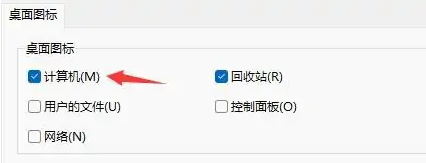
如何升级win11?
很多用户想体验win11,奈何电脑不支持tpm2.0,如果你想在你的测试机上强行安装win11,你可以通过电脑重装系统软件来实现。操作非常简单,只需要下载一个电脑重装系统软件就行了,按照软件提示操作,不用专门准备win11镜像文件。具体的安装win11方法,可以参考:电脑重装系统教程。
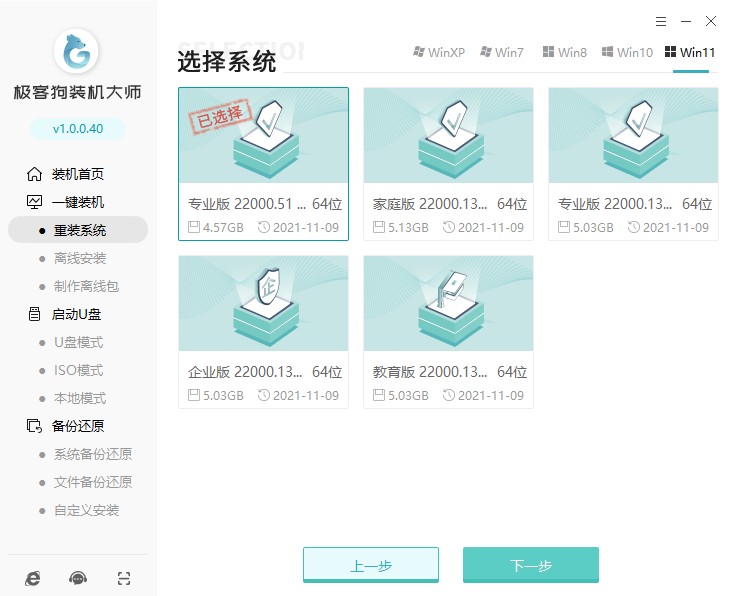
以上是,win11怎么调出我的电脑图标的方法。在Win11系统中,如果你发现电脑图标不显示了,可能是因为系统设置不正确,被隐藏了起来,按照上面的方法将其显示到桌面上即可。另外,小编在最后附上了升级win11的操作方法,提供给有需要的用户参考。好咯,希望这篇教程可以帮助到大家哦。
原文链接:https://www.jikegou.net/cjwt/2427.html 转载请标明
极客狗装机大师,系统重装即刻简单
一键重装,备份还原,安全纯净,兼容所有

